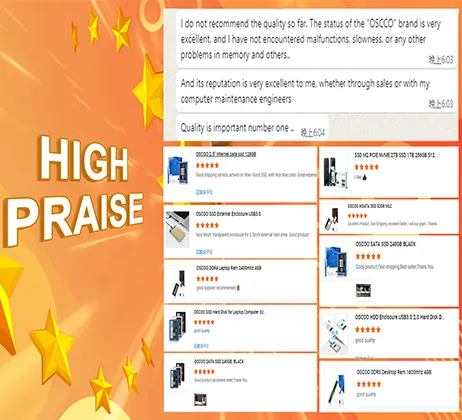Proteger sus datos de las amenazas es importante, pero a veces, podría ser más importante borrarlos correctamente de nuestras unidades SSD. Borrado seguro es el proceso de borrar correctamente los datos de una unidad SSD para que nunca puedan recuperarse.. Como los SSD no borran los datos directamente, una vez que los borramos manualmente, se pueden recuperar utilizando los métodos de recuperación de datos. Ahora bien, borrar de forma segura un SSD significa que estamos reseteando todo y los datos no se pueden recuperar de ninguna forma.
La mayoría de los SSD vienen con el software para borrar de forma segura los SSD, pero vamos a utilizar los métodos universales para hacerlo. Además, el software oficial no permite cambiar el tipo de borrado seguro como haremos en las próximas secciones. Borrar de forma segura un SSD puede ser realmente sencillo si lo realizas correctamente. De hecho, todos los sistemas operativos permiten realizarlo y esto es lo que vamos a hacer hoy.
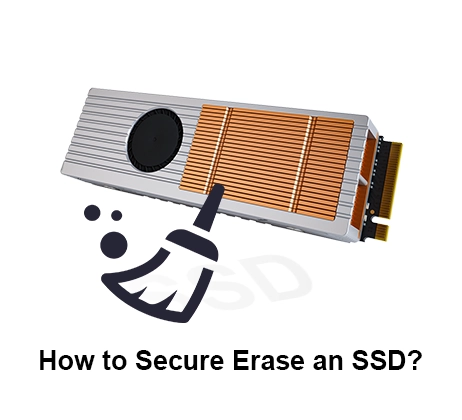
Necesidad del borrado seguro
Las unidades SSD leen y escriben los datos dentro de unidades llamadas páginas. Sin embargo, la unidad más pequeña que se puede borrar es un bloque. Cada vez que borramos algo de la unidad SSD, se borra todo el bloque que contiene esos datos. Ahora bien, las unidades SSD vienen con un número limitado de ciclos P/E o ciclos de Programa/Borrado y, una vez superado, pueden dejar de ser fiables e incluso inutilizables. Así que, para mantener los ciclos de borrado bajo control, los SSD no eliminan directamente los archivos una vez que los borramos de nuestro ordenador. Incluso si formateamos nuestra unidad, los datos están ahí pero marcados como no válidos. Utilizando un buen método de recuperación de datos, los datos no válidos pueden recuperarse.
Por lo tanto, esto podría ser un problema si dona su unidad o regala su ordenador a alguien. Para borrar correctamente los datos para que nunca se puede recuperar, un proceso llamado borrado seguro se utiliza. Esto es lo que vamos a discutir en este artículo con todo detalle. Así que, empecemos.
¿Cómo borrar de forma segura SSD en Windows?

1. Comando DiskPart Clean All
Usando el comando DiskPart en Windows, podemos fácilmente asegurar el borrado de un SSD. Este comando se puede ejecutar fácilmente en el menú Símbolo del sistema de Windows. El proceso es bastante fácil de seguir y se da a continuación.
1. Abra el símbolo del sistema como administrador en Windows.

2.Tipo diskpart en el símbolo del sistema y pulsa Intro.
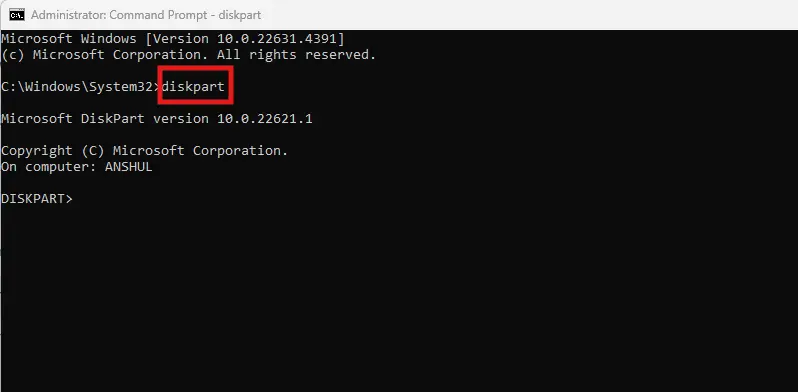
3.Tipo disco de lista y pulsa intro para ver todas las unidades instaladas en tu ordenador.
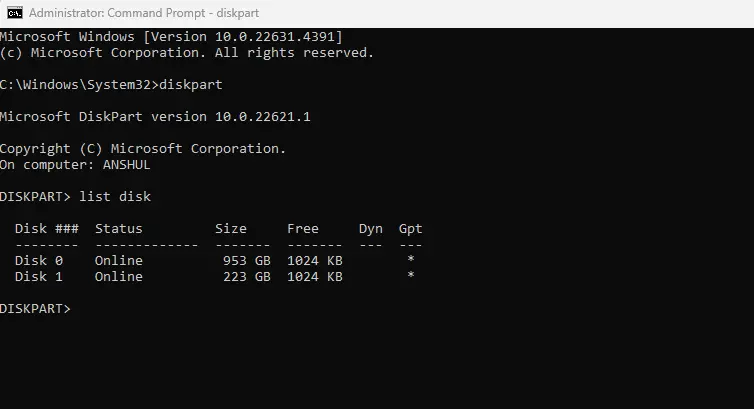
4.Elija la SSD escribiendo seleccione el disco X. Sustituya X por el número correcto de la unidad, es decir, seleccione el disco
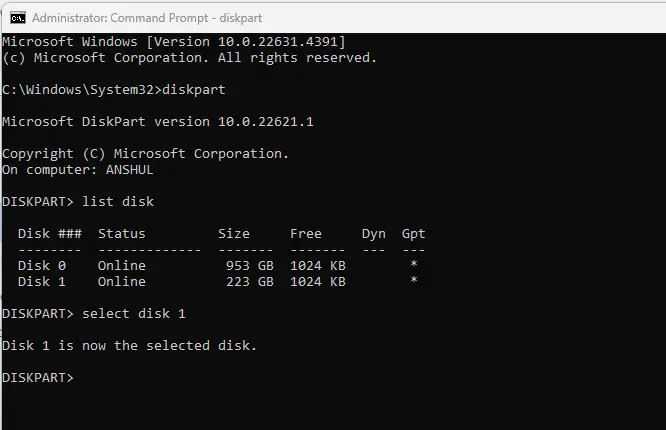
5.Tipo Limpiar todo y pulsa Intro para borrar tu SSD.
Nota: Este comando escribirá ceros en todos los sectores de su SSD. Cualquier dato, borrado o no, será reemplazado sólo por ceros. Si lo desea, puede realizar esta acción varias veces para asegurarse de que no deja ninguna posibilidad de recuperación. Normalmente, una sola comando clean-all es más que suficiente. Tenga en cuenta que esto no es un borrado seguro de hardware que es mucho más fiable, pero es suficiente para hacer que sus datos eliminados completamente irrecuperable.
2. Kill Disk (borrado seguro de terceros)
1. Descargar la herramienta de borrado y limpieza Kill Disk de aquí. Instale el programa y ejecútelo.
2.Seleccione la unidad que desea borrar y haga clic en Borrar en la parte superior.
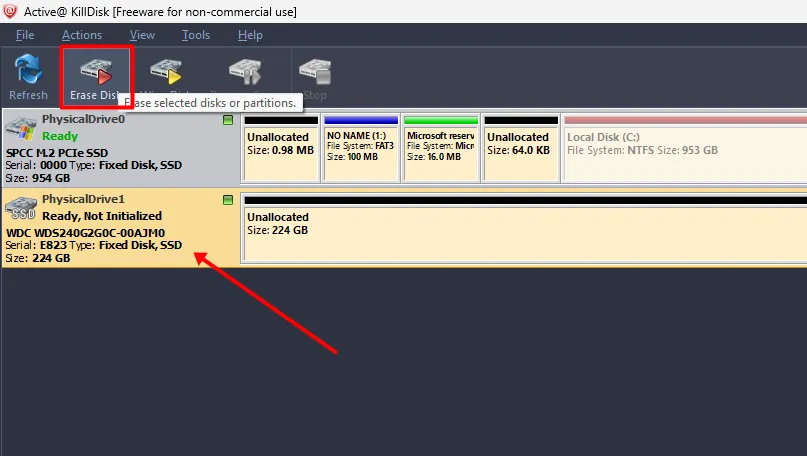
3.Elija el método de borrado deseado. La versión gratuita le permitiría elegir sólo One Pass método cero, pero con los planes de pago, se puede elegir entre diferentes métodos de borrado.
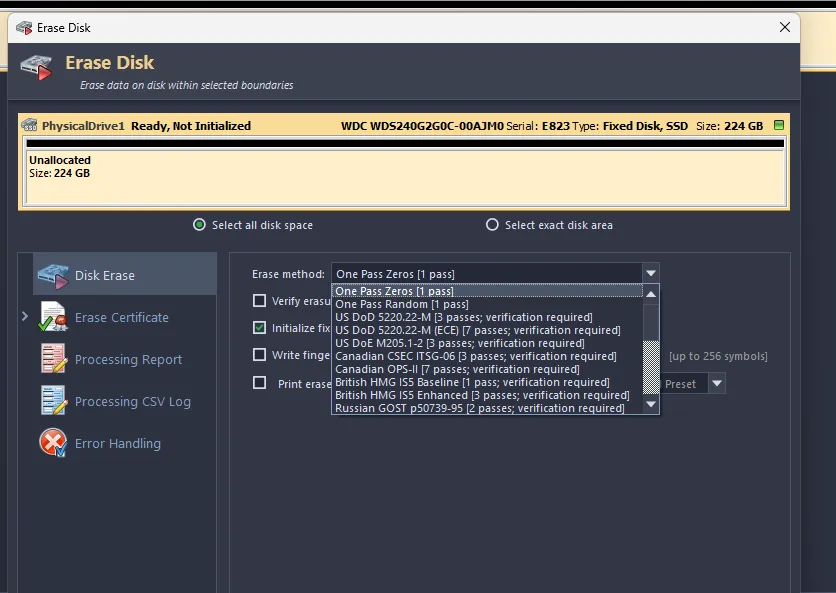
4.A continuación, tendrás que confirmar la acción y una vez hecho, se iniciará el proceso de borrado que puede tardar un buen rato dependiendo del tamaño de tu disco.
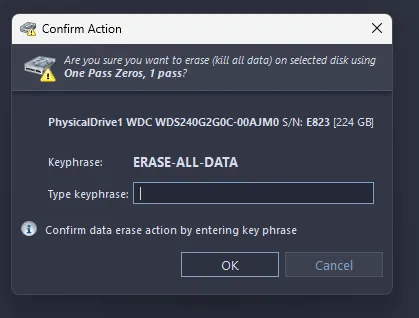
¿Cómo borrar de forma segura un disco SSD en macOS?

1. Borrado seguro con la Utilidad de Discos
MacOS también le permite borrar de forma segura su unidad utilizando la utilidad de disco. Puedes utilizar este método tanto para unidades internas como externas en tu MacOS. Lo mejor es que es sencillo de usar y no tienes que instalar ningún software externo. Así es como puedes llevarlo a cabo.
Asegúrate de activar el cifrado FireVault, ya que hará que tus datos 100% sean irrecuperables una vez borrados. Para ello, ir a Preferencias del Sistema > Seguridad y Privacidad > FileVault. Activa el FileVault y encriptará los datos antes de continuar.
1.Abra el Utilidad de Discos de macOS
2.Seleccione la unidad deseada y haga clic en la opción Borrar de la parte superior.
3.A continuación, haga clic en Opciones de seguridad.
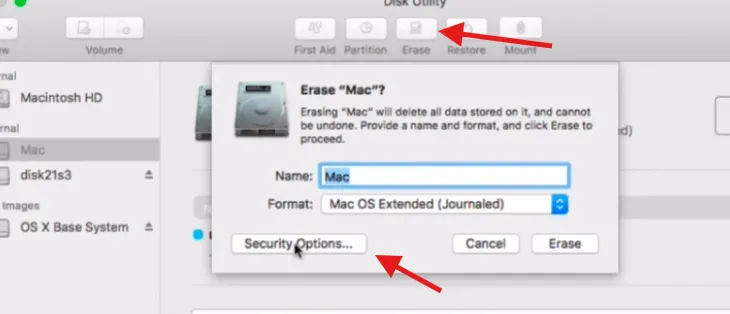
4.En la página siguiente, seleccione el nivel de borrado deseado. No lo deje en el más rápido, ya que esto puede dejar algo de espacio para la recuperación de datos. Sin embargo, ir a los extremos puede limpiar adecuadamente su unidad.
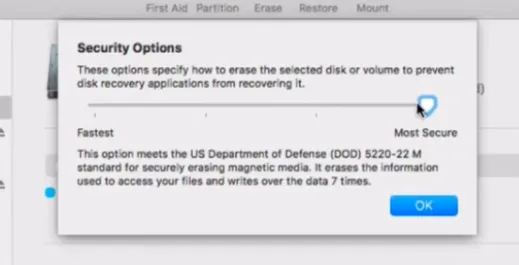
2. CCleaner (borrado seguro gratuito de terceros)
Si el método oficial le parece demasiado intimidante, puede utilizar el software gratuito CCleaner. Tiene una función de borrado seguro para los SSD y HDD y funciona en macOS. El proceso es el siguiente.
1.Descargue e instale el programa CCleaner desde aquí. A continuación, ejecute el programa.
2.En el menú principal, haga clic en Herramientas y luego Limpiaparabrisas.
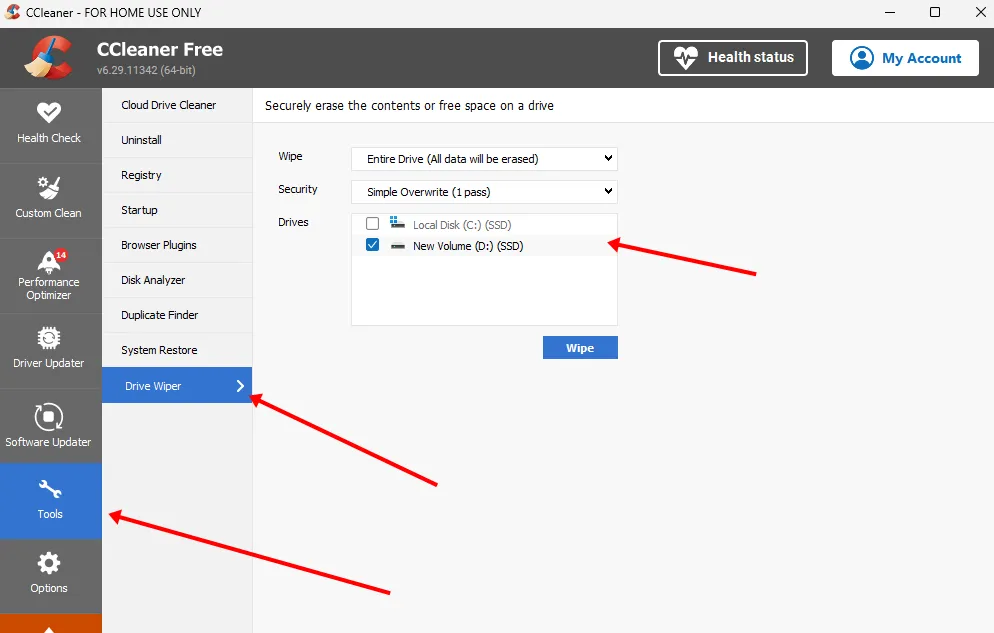
3.Elija la unidad que desea borrar y seleccione el método de sobrescritura en el menú desplegable.
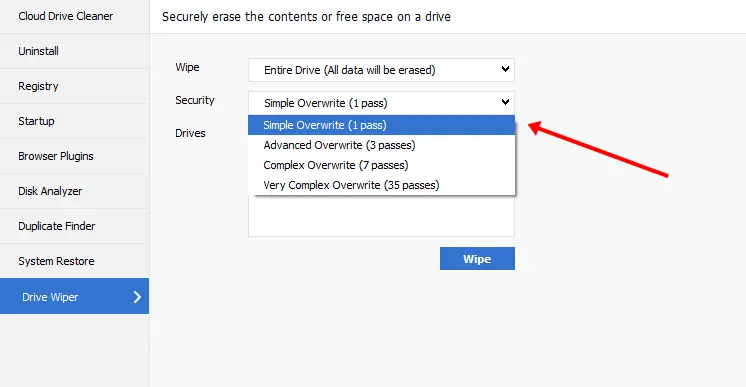
Haz clic en Borrar y se iniciará el proceso de borrado seguro. Una vez más, el tiempo necesario para el borrado dependerá del tamaño de la unidad.
¿Cómo borrar de forma segura un SSD en Linux?

El sistema operativo Linux también cuenta con una función integrada para borrar unidades SSD de forma segura sin necesidad de utilizar ningún software de terceros. Sin embargo, tendrá que utilizar diferentes comandos en función del tipo de SSD, es decir, SATA o NVMe. Veamos cómo hacerlo.
Identifique el tipo de su SSD
- Ejecute este comando y compruebe el tipo de su SSD: lsblk
- A cambio, verá el tipo de su SSD de esta forma: (/dev/sda para SATA o /dev/nvme0n1 para NVMe)
Utilice el borrado seguro ATA para unidades SSD SATA
Para poder utilizar este paso, tendrá que instalar hdpram utilidad. Esto se puede hacer usando algunos comandos en el terminal. A continuación se muestra el proceso.
- Instale la utilidad hdpram ejecutando este comando:
sudo apt install hdparm
- Compruebe el estado de seguridad de su unidad ejecutando este comando:
sudo hdparm -I /dev/sdX | grep "no congelado"
Asegúrese de sustituir /dev/sdX por el identificador de su SSD (por ejemplo, /dev/sda). Si dice "congelado", tendrás que suspender y reanudar el ordenador para descongelar la unidad.
- Para el proceso de borrado seguro, tendrás que establecer una contraseña para tu unidad que se puede hacer con este comando:
sudo hdparm -user-master u -security-set-pass password /dev/sdX
- Finalmente, puedes ejecutar el borrado seguro usando este comando:
sudo hdparm -user-master u -security-erase password /dev/sdX
Una vez finalizado el proceso de borrado seguro, puede comprobarlo volviendo a ejecutar lsblk o hdpram y confirmar si la unidad está completamente vacía.
Utilice NVMe Secure Erase para unidades SSD NVMe
- Instale nvme-cli ejecutando este comando en el terminal:
sudo apt install nvme-cli
- Simplemente ejecute el comando de borrado seguro así:
sudo nvme format /dev/nvme0n1 -ses=1
- Ejecute el comando sanitize:
sudo nvme sanitize /dev/nvme0n1 -a 2
Nota: Asegúrese de sustituir /dev/nvme0n1 por el identificador de su unidad NVMe.
Borrado seguro vs Sanitización vs Destrucción física del disco duro
La mayoría de la gente encontraría que el borrado seguro es más que suficiente para limpiar adecuadamente cualquier dato de sus unidades. Sin embargo, el comando Sanitize, que sólo se ejecuta con las unidades NVMe, eliminará los datos de sobreaprovisionamiento que el borrado seguro no eliminaría. Sanitize es el método de borrado completo utilizado en métodos de limpieza altamente sensibles. El borrado seguro es suficiente en la mayoría de los escenarios, pero la sanitización es buena si se lleva a cabo. Algunas personas también destruyen físicamente sus discos, lo cual no es necesario. Pero, si eso te da tranquilidad, podría ser una solución para algunas personas.
¿Por qué no basta con el formato?
Un simple formateo de SSD es suficiente para liberar espacio en su SSD y utilizarlo para cualquier otra cosa. Pero, si usted piensa que los datos se ha ido de forma permanente una vez que formatear la unidad, se equivoca. Como hemos comentado antes, los datos se marcan como no válidos cuando se borran o formatean. Sin embargo, el estado de las celdas de memoria flash NAND es el mismo y se puede interpretar casi por completo para recuperar los datos borrados.
El borrado seguro simplemente significa que escribimos manualmente los datos de cada celda de memoria a un dato específico (en su mayoría datos aleatorios o 0's). Una vez que se escriben estos datos, el estado anterior de las celdas desaparece y nunca puede recuperarse mediante ningún método posible. Sin embargo, el borrado seguro conserva el espacio de sobreaprovisionamiento que, de todos modos, generalmente no tiene ninguna información útil. Pero, con el saneamiento, puedes deshacerte de ese espacio extra y limpiar tu disco por completo.
Conclusión
Espero que estos métodos le ayuden a asegurar y borrar correctamente sus SSDs sin ningún problema. La mayoría de la gente tiene problemas para elegir el pase de borrado correcto. Creo que los 0 básicos son suficientes. Pero, no vaya por más de 3 pases, ya que hará innecesario el desgaste de su unidad. Si tienes algún problema usando el terminal o los métodos de borrado soportados por el sistema operativo. Hay muchos programas gratuitos que le ayudarán a borrar de forma segura sus unidades SSD.